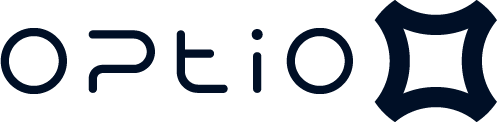სისტემაში შესვლა
ოპტიოში ყველა მომხმარებელი იდენტიფიცირდება ელექტრონული ფოსტით და პაროლით. სისტემაში შესასვლელად საჭიროა ბროუზერში გახსნათ ოპტიო და შეიყვანოთ თქვენი ელექტრონული ფოსტის მისამართი და პაროლი.
 თუ მონიშნავთ პარამეტრს
თუ მონიშნავთ პარამეტრს Remember me , სისტემა დაიმახსოვრებს თქვენი ელექტრონული ფოსტის მისამართს და ყოველ ჯერზე აღარ მოგიწევთ მისი თავიდან შეყვანა.
ელფოსტის და პაროლის შეყვანის შემდეგ, დააჭირეთ ღილაკს Login , თუ პარამეტრები სწორია, გადამისამართდებით ოპტიოს შიდა გვერდზე და დაინახავთ მენიუს ყველა იმ პუნქტს, რომელზეც გაქვთ წვდომა, ხოლო არასწორი ელფოსტის ან პაროლის შემთხვევაში გამოჩნდება შესაბამისი შეცდომა.
პაროლის აღდგენა
პაროლის აღსადგენად, ავთენტიფიკაციის გვერდზე დააჭირეთ Forgot password? ბმულს. გადახვალთ ახალი პაროლის მოთხოვნის გვერდზე
 შეიყვანეთ თქვენი მომხმარებლის ელფოსტის მისამართი და დააჭირეთ
შეიყვანეთ თქვენი მომხმარებლის ელფოსტის მისამართი და დააჭირეთ Send reset link ღილაკს. რამოდენიმე წუთის განმავლობაში ელფოსტის მითითებულ მისამართზე მიიღებთ პაროლის აღდგენის ინსტრუქციას
 მიღებულ ინსტრუქციაში დააჭირეთ
მიღებულ ინსტრუქციაში დააჭირეთ Reset You Password ღილაკს და გამოსულ ფორმაში შეიყვანეთ ახალი პაროლი და ახალი პაროლი განმეორებით
გაითვალისწინეთ, რომ პაროლის სიგრძე უნდა იყოს მინიმუმ 8 სიმბოლო, პაროლი უნდა შეიცავდეს მინიმუმ 1 ციფრს [0-9], 1 მაღალი რეგისტრის სიმბოლოს [A-Z] და 1 სპეცსიმბოლოს [`~!@#$%^&*()_+|{}[];:’”<>,.?/]
 ახალი პაროლის მითითების შემდეგ, დააჭირეთ
ახალი პაროლის მითითების შემდეგ, დააჭირეთ Reset your password ღილაკს. პაროლის წარმატებით ცვლილების ან ნებისმიერი პრობლემის შემთხვევაში დაბრუნდება შესაბამისი ინფორმაციის შემცველი შეტყობინება.
მომხმარებლის პროფილის მართვა
პროფილის მართვაში შესასვლელად, სისტემაში შესვლის შემდეგ დააჭირეთ მომხმარებლის პროფილის სურათს, სისტემის ზედა მარჯვენა კუთხეში
 გამოსულ მენიუში აირჩიეთ
გამოსულ მენიუში აირჩიეთ Settings პუნქტი. აღმოჩნდებით პროფილის და პარამეტრების მართვის გვერდზე, მარცხენა მხარეს განთავსებულია მენიუს პუნქტები Account, Security, Appearance
Account განყოფილება
აღნიშნული განყოფილებიდან შეგიძლიათ შეცვალოთ სახელი, გვარი და პროფილის ფოტო, ასევე ნახოთ სისტემაში რეგისტრირებული ელექტრონული ფოსტის მისამართი და თქვენი მომხმარებლის მიმდინარე როლ(ებ)ი

- სახელის და გვარის შესაცვლელად, შეიყვანეთ შესაბამისი ინფორმაცია და დააჭირეთ ღილაკს
Save
- პროფილის სურათის შესაცვლელად, მიიყვანეთ კურსორი სურათის ცენტრში და დააჭირეთ ფოტოაპარატის ღილაკს, აირჩიეთ ახალი სურათი და ატვირთეთ
- პროფილის არსებული სურათის წასაშლელად, მიიყვანეთ თაგუნას ისარი სურათის ცენტრში და დააჭირეთ წაშლის ღილაკს
Security განყოფილება
აღნიშნული განყოფილებიდან შეგიძლია შეცვალოთ მიმდინარე პაროლი:
გაითვალისწინეთ, რომ პაროლის სიგრძე უნდა იყოს მინიმუმ 8 სიმბოლო, პაროლი უნდა შეიცავდეს მინიმუმ 1 ციფრს [0-9], 1 მაღალი რეგისტრის სიმბოლოს [A-Z] და 1 სპეცსიმბოლოს [`~!@#$%^&*()_+|{}[];:’”<>,.?/]
 პაროლის შესაცვლელად შეავსეთ მიმდინარე პაროლი, ახალი პაროლი და ახალი პაროლი განმეორებით. იმ შემთხვევაში, თუ მიმდინარე პაროლი სწორია და ახალი პაროლი და განმეორებითი პაროლი ერთმანეთს ემთხვევა,
პაროლის შესაცვლელად შეავსეთ მიმდინარე პაროლი, ახალი პაროლი და ახალი პაროლი განმეორებით. იმ შემთხვევაში, თუ მიმდინარე პაროლი სწორია და ახალი პაროლი და განმეორებითი პაროლი ერთმანეთს ემთხვევა, Save ღილაკის დაჭერის შემდეგ პაროლი შეიცვლება ახალი პაროლით, სხვა შემთხვევაში სისტემა გამოიტანს შეცდომის შესახებ შეტყობინებას, შეცდომის დეტალური აღწერით.
Appearance განყოფილება
აღნიშნული განყოფილებიდან შეგიძლიათ შეცვალოთ სისტემის ვიზუალური მხარე:

Theme - სისტემის ფერთა გამა სამი შესაძლო ვარიანტით:
Default - სტანდარტული ფერთა გამაPurple - იისფერი ფერთა გამაAmber - ქარვისფერი ფერთა გამა
Scheme - სისტემის ვიზუალური რეჟიმი, სამი შესაძლო მნიშვნელობით:
Auto - ვიზუალური რეჯიმი დამოკიდებულია თქვენი კომპიუტერის ვიზუალურ რეჟიმზეDark - “ბნელი” ვიზუალური რეჟიმიLight - “ნათელი” ვიზუალური რეჟიმი
Layout - სისტემის ვიზუალური განლაგება, 3 შესაძლო ვარიანტით:
Dense - მჭიდროდ განლაგებული კომპონენტები, რაც ზრდის სამუშაო სივრცესClassic - “კლასიკური” განლაგება, მუდმივად გამოშლილი მარცხენა მენიუთიModern - მენიუ განთავსებულია ჰორიზონტალურად, გვერდის თავზე, ნაცვლად მარცხენა ვერტიკალური განლაგებისა